一
首先大家需要设计好一座建筑,无论时建筑都时可以的。我们以简单的小石亭为例子:
二
完成建筑的设计之后,接下来的步骤就需要用到区域复制方块了。首先我们把一个区域复制方块放在我们之前建造好的石亭的一角。仅仅靠一块区域复制方块时不够的,我们必须放下第二块。第二块我们垫高一些再放,就会出现一个蓝色的方框。

三
第二块区域复制方块必须放到第一个复制方块的对角位置。这样,我们想要画进蓝图里面的建筑就都在蓝色框的范围内了。之后我们就可以开始画蓝图了,但是在制作蓝图时还需要准备另外两样东西,一样是空白卷轴还有一样是蓝图工作台。
四
首先咱们把蓝图工作台放到第一块区域复制方块的旁边,这时候蓝色的框会变成黑黄相间的样子。这时候表示已经确认了要制作蓝图的区域,然后我们点一下蓝图工作台(电脑版点右键,手机版轻轻点一下,和使用工具箱一样的放法)。然后点一下上面的空白卷轴,就可以把卷轴放进蓝图工作台里,填好名字就可以开始制作蓝图啦!

五
制作好的蓝图记得点击一下,就可以取回到包裹,拿在手里的蓝图是可以使用的,对着地面使用,就会设置目标位置,这时候会出现一个蓝色的框和一个图纸台,这时候就可以建造了。既然是设计好了的,就不需要再自己搭建了,只要给这个图纸台通上电,建筑就会自动开始建造了。






















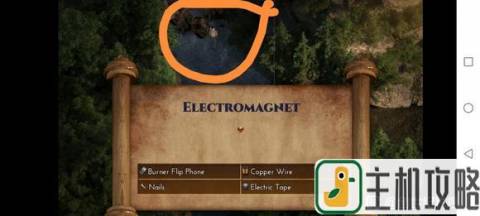








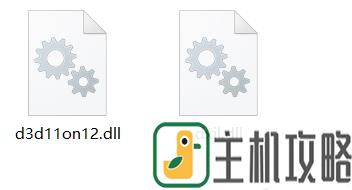
网友评论